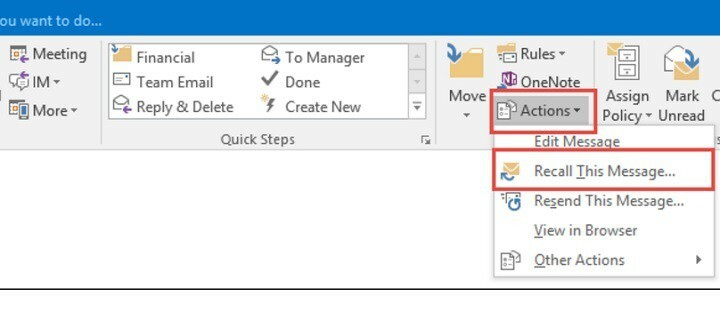Katso vaiheet pimeän tilan kytkemiseksi päälle/pois
- Tumman tilan käyttäminen missä tahansa sovelluksessa on hyödyllistä, koska se vähentää silmiesi rasitusta ja estää unisyklin häiriintymisen.
- Tämä opas näyttää, kuinka Tumma tila otetaan käyttöön tai poistetaan käytöstä Google Chatissa.

- Helppo siirto: käytä Opera-avustajaa siirtämään poistuvia tietoja, kuten kirjanmerkkejä, salasanoja jne.
- Optimoi resurssien käyttö: RAM-muistia käytetään tehokkaammin kuin Chromea
- Parannettu yksityisyys: ilmainen ja rajoittamaton VPN integroitu
- Ei mainoksia: sisäänrakennettu Ad Blocker nopeuttaa sivujen lataamista ja suojaa tiedon louhinnalta
- Lataa Opera
Pimeän tilan alusta lähtien laitteissa sitä on aina arvostettu, koska se helpottaa sovelluksen käyttöliittymää silmille ja poistaa ylimääräistä stressiä. Lisäksi,
Google Chat, yksi yleisimmin käytetyistä chat-alustoista, tarjoaa nyt samat toiminnot.Tässä oppaassa keskustellaan siitä, kuinka tumma tila otetaan käyttöön ja poistetaan käytöstä Google Chatissa. Aloitetaan!
Mitä voin tehdä ottaaksesi tumman tilan käyttöön tai poistaaksesi sen käytöstä Google Chatissa?
Kärki
1. Ota tumma tila käyttöön
- Jos sinulla on Google Chat -sovellus, paina Windows-näppäintä ja kirjoita Google Chat, ja napsauta Avata. Muussa tapauksessa avaa sovelluksen verkkoversio.
- Paikanna ja napsauta asetukset oikeasta yläkulmasta.
- The Chat asetukset ikkuna tulee näkyviin; vieritä löytääksesi Teeman asetukset.

- Napsauta vieressä olevaa valintanappia Tumma tila ottaaksesi sen käyttöön.
- Klikkaus Tehty.
- Google seuraa Microsoft Copilotia Replitin avulla
- Xbox-remix-erikoisversio: markkinoiden vihrein ohjain?
- Kuinka poistaa hakupalkin kuva Windows 11:ssä
- Mikä on ALG.exe-prosessi ja kuinka se poistetaan käytöstä
2. Poista tumma tila käytöstä
- Käynnistä sovellus tai sovelluksen verkkoversio.
- Navigoi kohtaan asetukset -kuvaketta ja napsauta sitä.
- Käytössä Chat asetukset ikkuna, mene Teeman asetukset.

- Napsauta vieressä olevaa valintanappia Valotila poistaaksesi tumman tilan käytöstä.
- Klikkaus Tehty.
Nämä ovat siis vaiheita Ota Dark Mode käyttöön ja poista se käytöstä Google Chatissa. Ota tämä vaihtoehto käyttöön jo tänään, jotta ystävien ja perheen kanssa jutteleminen ei rasita silmiäsi.
Mistä teemasta pidät ja miksi? Kerro meille vapaasti alla olevassa kommenttiosassa.
Onko sinulla edelleen ongelmia? Korjaa ne tällä työkalulla:
Sponsoroitu
Jos yllä olevat neuvot eivät ratkaisseet ongelmaasi, tietokoneessasi saattaa esiintyä syvempiä Windows-ongelmia. Suosittelemme lataamalla tämän tietokoneen korjaustyökalun (arvioitu erinomaiseksi TrustPilot.com-sivustolla) käsitelläksesi niitä helposti. Napsauta asennuksen jälkeen Aloita skannaus -painiketta ja paina sitten Korjaa kaikki.